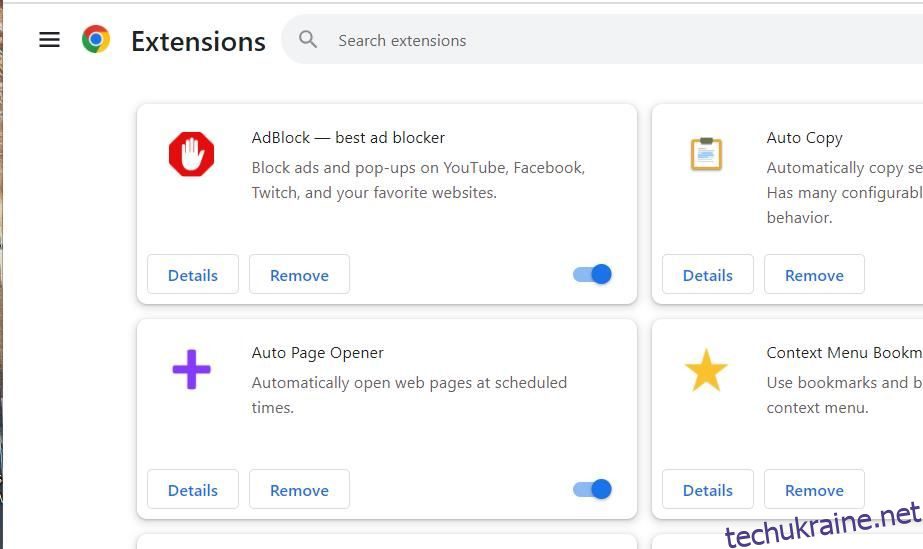YouTube – це улюблений у світі веб-сайт із відео, де зазвичай можна переглядати будь-який вміст. Однак деякі користувачі повідомляють, що не можуть дивитися відео на YouTube через повідомлення про помилку «Сталася помилка… ID відтворення: <випадковий код>». Це повідомлення про помилку з’являється у відео YouTube для деяких користувачів, коли вони вибирають їх відтворення у веб-переглядачах.
Користувачі Firefox, Chrome і Edge повідомляли про цю проблему YouTube. Чи та сама помилка псує вам задоволення від перегляду YouTube? Якщо так, ось як ви можете виправити помилку ідентифікатора відтворення.
1. Увімкніть маршрутизатор
Спочатку спробуйте вимкнути живлення інтернет-маршрутизатора, щоб очистити його кеш, що може вирішити проблеми з підключенням. Ви можете вимкнути маршрутизатор, від’єднавши та повторно підключивши його таким чином:
Ці вказівки стосуються маршрутизаторів із вбудованими модемами. Якщо ваш модем окремий, від’єднайте модем перед маршрутизатором. Потім повторно підключіть спочатку модем, а потім маршрутизатор.
2. Вимкніть усі розширення веб-переглядача
Багато користувачів сказали, що їм вдалося виправити помилку ідентифікатора відтворення, вимкнувши розширення для блокування реклами. AdBlocker — це одне з розширень, яке, як повідомляють, є винуватцем. Однак це не обов’язково означає, що лише розширення для блокування реклами можуть викликати цю проблему.
Ми рекомендуємо вимкнути всі розширення у вашому браузері. Потім відтворіть кілька відео YouTube, щоб перевірити, чи помилка відтворення все ще виникає.
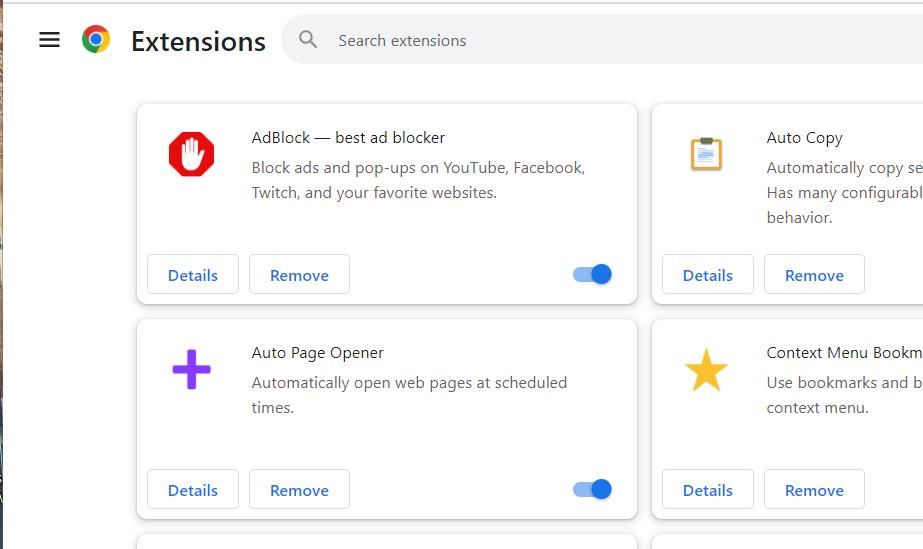
3. Увімкніть/вимкніть автоматичне відтворення
Це дещо незвичне потенційне виправлення, але деякі користувачі сказали, що воно працює. Щоб застосувати його, відкрийте постраждале відео YouTube і натисніть кнопку автовідтворення, увімкніть або вимкніть його, незалежно від того, як це налаштовано. Потім перезапустіть веб-браузер, щоб перевірити, чи знову виникає помилка ідентифікатора відтворення.
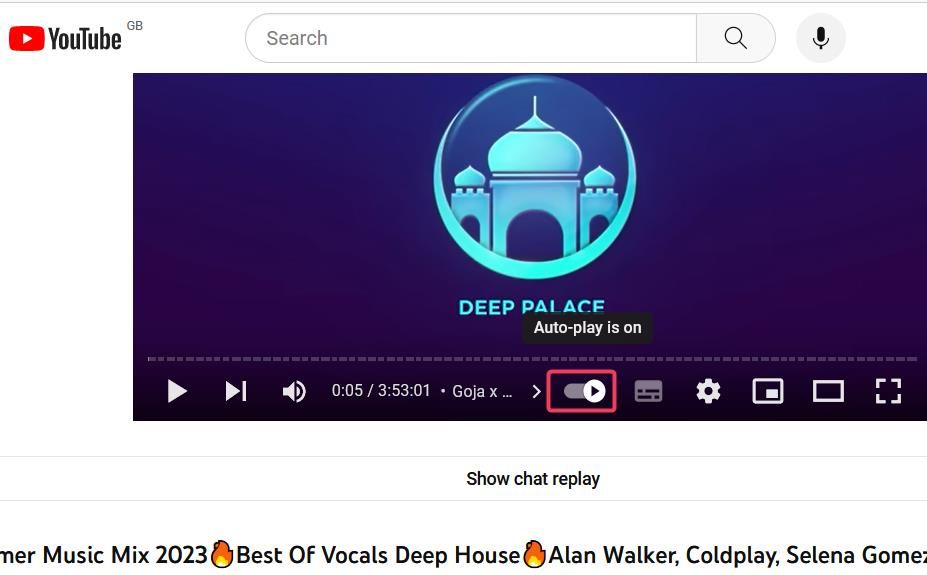
4. Очистіть кешовані дані браузера
Перевантажені кеші даних браузера іноді можуть спричинити проблеми з відтворенням відео YouTube. Ви можете очистити дані в усіх основних програмах веб-перегляду. Ось кроки для очищення кешованих даних у версіях браузера Chrome, Firefox і Edge для Windows:
Гугл хром
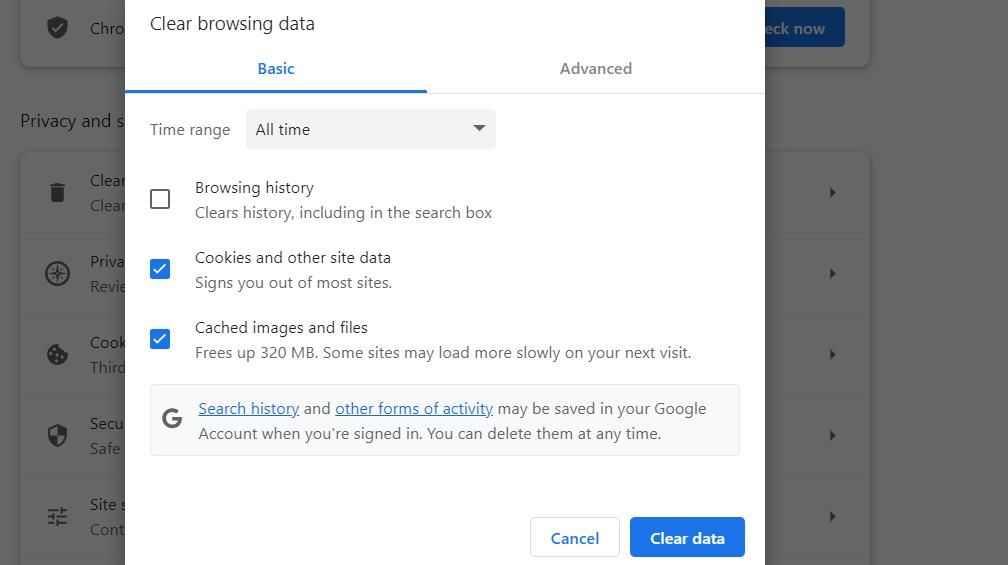
Microsoft Edge
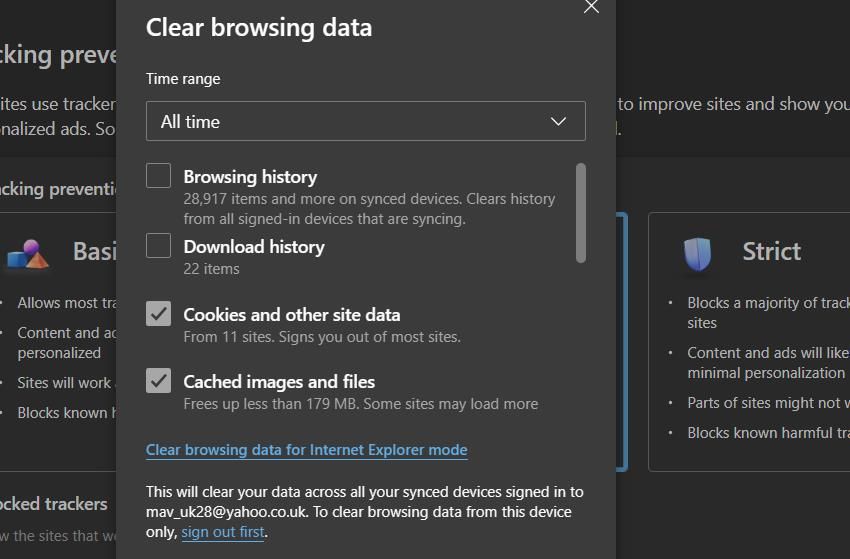
Mozilla Firefox
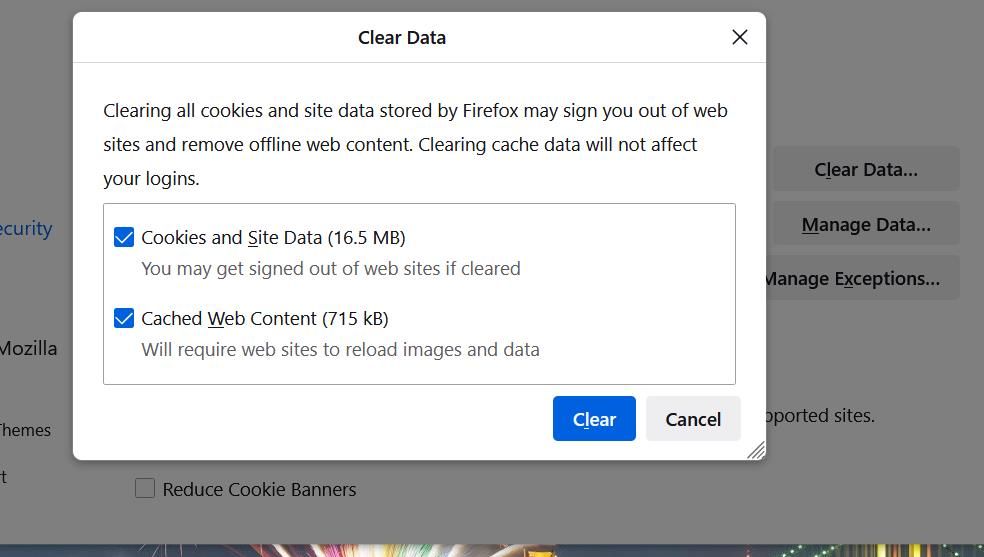
Якщо ви користувач macOS, ви можете очистити кешовані дані Safari та файли cookie. Існують подібні методи, які дозволять вам очистити ті самі дані в інших браузерах на вашому Mac.
5. Виконайте команду Flush DNS
Пошкоджені дані DNS (система доменних імен) є ще однією потенційною причиною помилки ідентифікатора відтворення YouTube, яку можна вирішити, якщо очистити кеш DNS.
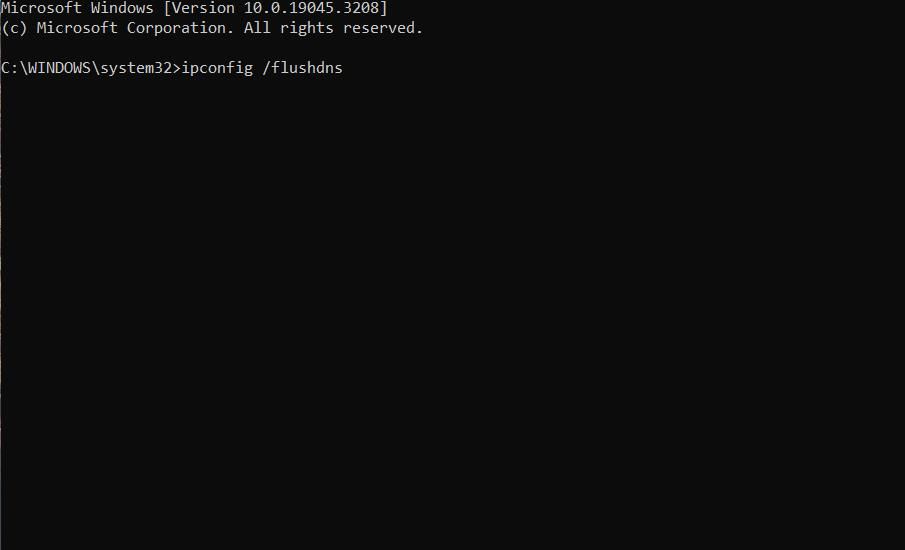
Ви можете очистити кеш DNS на ПК з Windows 11/10, виконавши команду ipconfig. Наш посібник із очищення кешу DNS на комп’ютерах Mac містить інструкції щодо застосування такого ж дозволу на комп’ютерах з macOS.
6. Дозволити файли cookie браузера
Користувачі повідомили, що вимкнення файлів cookie у веб-переглядачі може спричинити проблеми з відтворенням YouTube. Деякі файли cookie необхідні для належного функціонування сайтів. Тому переконайтеся, що у вашому браузері ввімкнено всі файли cookie, щоб він міг зберігати дані файлів cookie з YouTube.
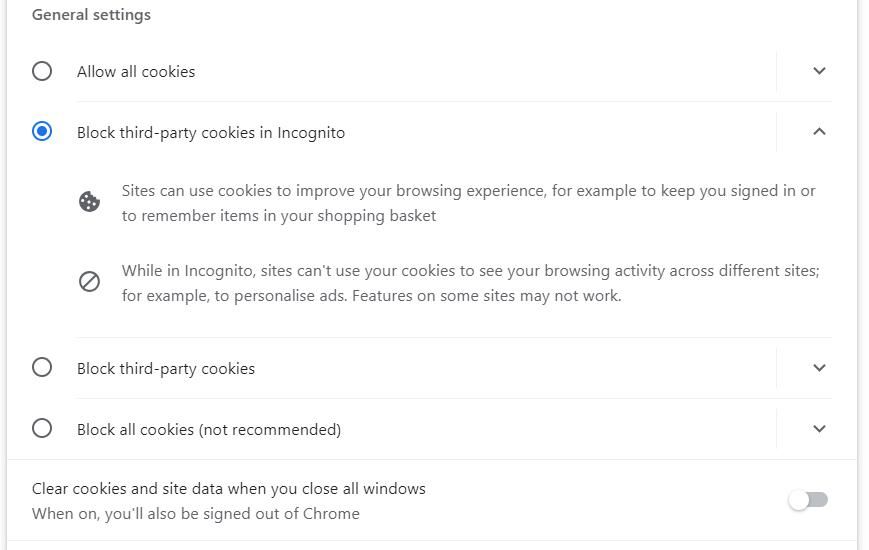
Перегляньте цей посібник із увімкнення файлів cookie, щоб дізнатися, як дозволити всі файли cookie в Chrome, Firefox і Edge.
7. Встановіть адресу DNS-сервера Google
Параметри DNS зазвичай налаштовані на автоматичні сервери ISP за замовчуванням, які не завжди є найефективнішими. Деякі користувачі YouTube сказали, що зміна налаштувань DNS на Google DNS вирішила проблему ідентифікатора відтворення на їхніх комп’ютерах. Дійсно, має сенс налаштувати DNS-сервер, добре оптимізований для YouTube та інших служб Google.
У цьому посібнику зі зміни DNS-сервера пояснюється, як можна застосувати це потенційне рішення на ПК з Windows 11/10. Вам потрібно буде встановити бажані й альтернативні налаштування DNS для Google на 8.8.8.8 і 8.8.4.4. Користувачі Mac також можуть установити адресу DNS-сервера Google таким чином:
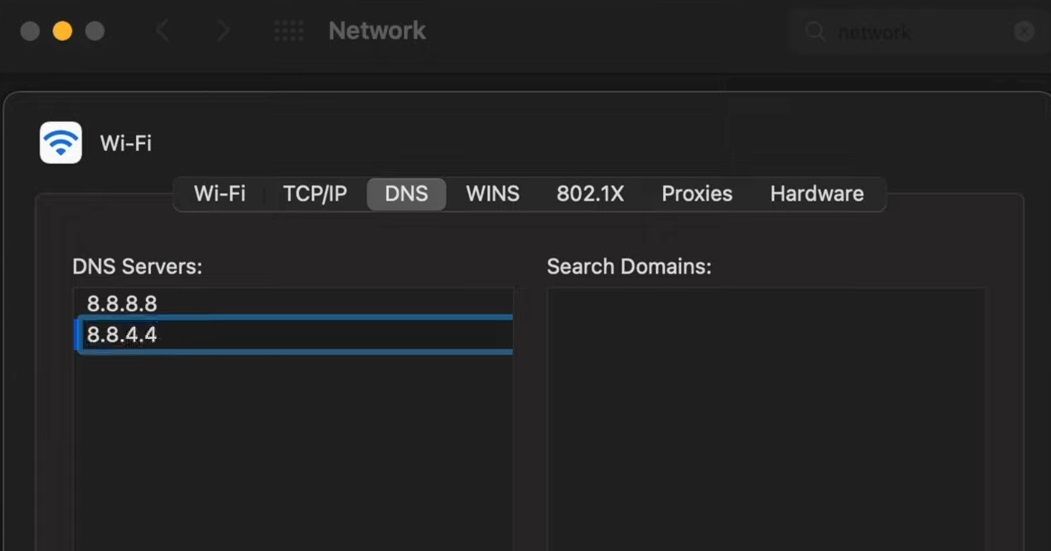
8. Вимкніть апаратне прискорення у веб-браузері
Апаратне прискорення – це функція, яка застосовує більше завдань до графічного процесора (графічного процесора), якщо ввімкнено. Відомо, що ця функція іноді викликає проблеми з браузером, і користувачі підтвердили, що вимкнення апаратного прискорення може вирішити помилку ідентифікатора відтворення YouTube. Ось як можна вимкнути апаратне прискорення в Chrome, Edge та Firefox:
Гугл хром
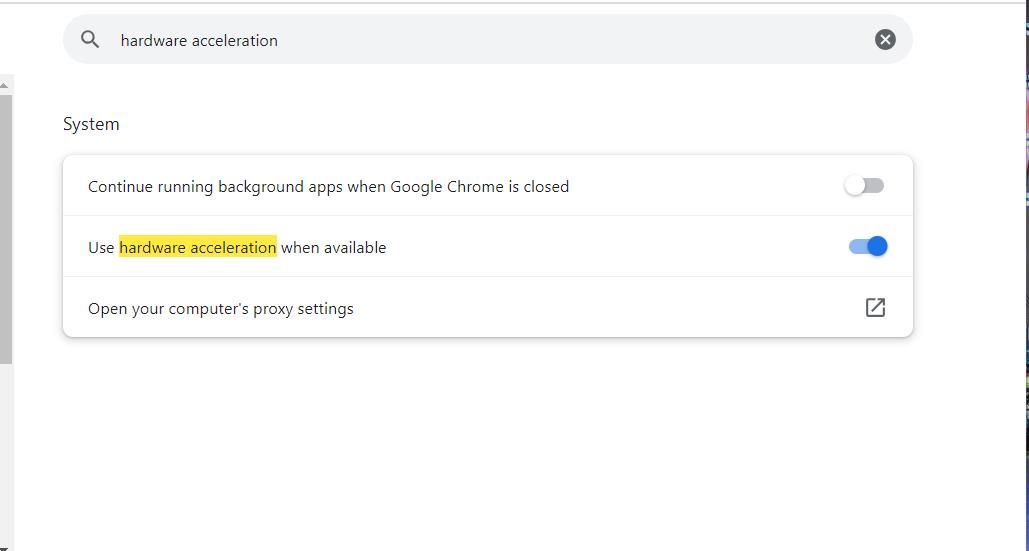
Microsoft Edge
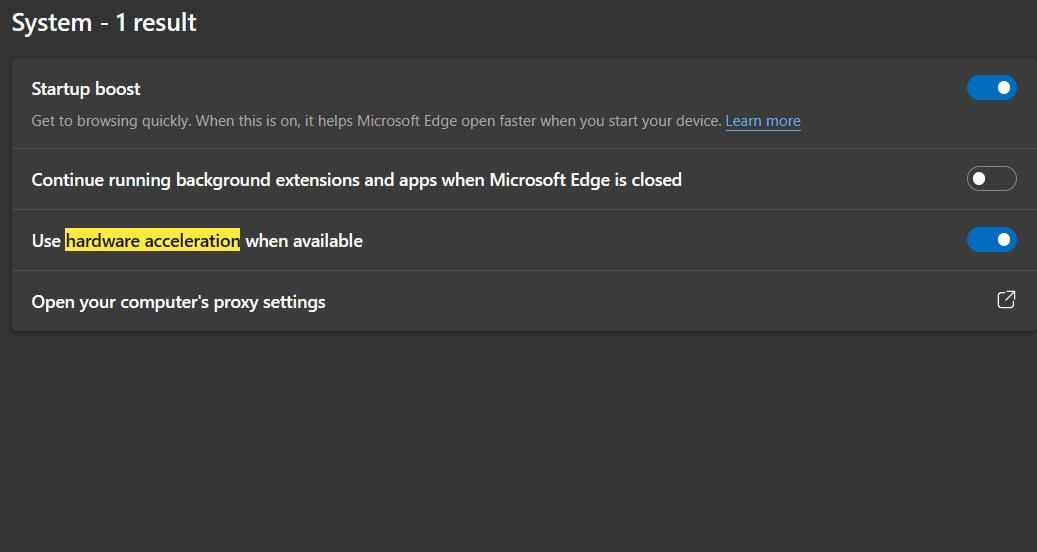
Mozilla Firefox
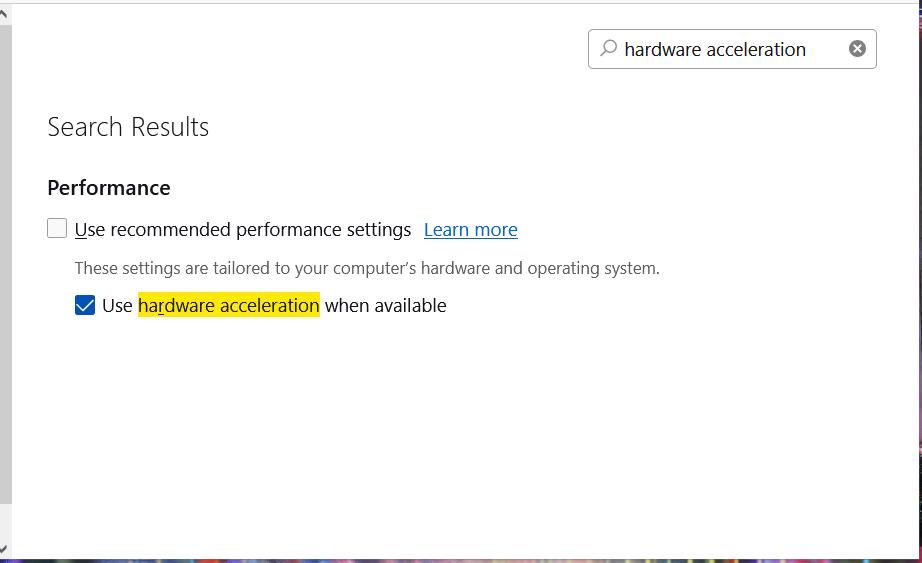
9. Перевстановіть веб-браузер
Помилка ідентифікатора відтворення може виникнути через проблему веб-браузера, спричинену відсутніми або пошкодженими файлами програмного забезпечення. У цьому випадку проблема, швидше за все, виникне в браузері. Ви можете перевірити, чи це так, відтворивши відео YouTube у різних програмних пакетах браузера.
Перевстановлення вашого веб-браузера оновить усі його файли, а також може усунути інші можливі причини помилки ідентифікатора відтворення, видаливши розширення та очистивши дані веб-перегляду. Застосування цього можливого рішення також гарантує, що ви використовуєте останню версію програмного забезпечення браузера.
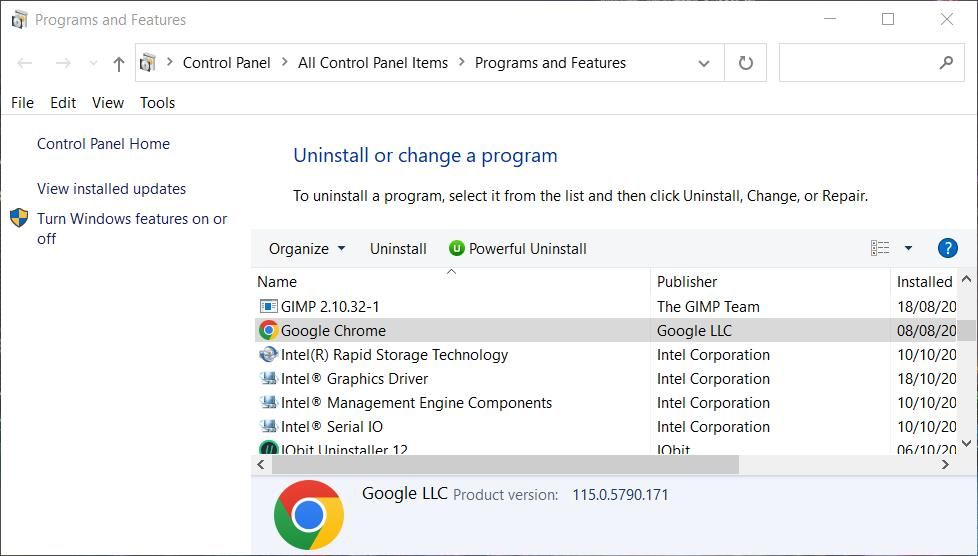
Ви можете видалити веб-браузер Windows або видалити статтю про програми Mac, залежно від пристрою, який ви використовуєте. Після видалення відкрийте офіційну веб-сторінку програмного забезпечення вашого браузера та виберіть звідти завантажити його останню версію. Потім перевстановіть веб-браузер із завантаженим інсталяційним файлом.
Знову насолоджуйтеся всіма відео YouTube
Помилка ідентифікатора відтворення дуже дратує, оскільки вона не дозволяє переглядати багато відео на YouTube. Це досить поширена помилка YouTube, яку багато користувачів виправили, застосувавши описані тут рішення. Отже, один із цих методів усунення несправностей, ймовірно, спрацює в більшості випадків.
Однак зауважте, що вам не обов’язково переглядати відео YouTube на веб-сайті. Є можливість завантажити відео з YouTube. Отже, ви також можете обійти помилку ідентифікатора відтворення, завантажуючи кліпи та переглядаючи їх у режимі офлайн за межами браузера.